
Na wielu platformach mediów społecznościowych, takich jak Facebook i Twitter, natrafić możemy na wiele zabawnych dynamicznych obrazków. Zasadniczo, dynamiczne obrazki to pliki zapisane w formacie GIF, które umożliwiają wyświetlanie kilku obrazów w sekwencji – tak jak w króciutkim filmie. Format ten służy do zapisywania obrazów, co oznacza, że nie zajmuje on zbyt wiele miejsca i zasobów na komputerze. Dzięki swoim przydatnym funkcjom, format GIF cieszy się dużą popularnością w sieci, gdzie miliony użytkowników przekazują sobie krótkie fragmenty filmów i innych ciekawych scen. Jeśli chcesz utworzyć obrazy GIF z klipów wideo, to warto skorzystać z profesjonalnych programów, których celem jest konwersja wideo na GIF. W dalszej części artykułu poznasz kilka przydatnych aplikacji spełniających tą funkcję.
Zalecane programy do tworzenia plików GIF
i
Konwerter Wideo Apowersoft
Ten program został stworzony z myślą o konwersji plików audio i wideo na inne formaty, takie jak MP3, AAC, FLAC, WMA, MP4, AVI, MOV, a także GIF i wiele innych formatów. Aplikacja wyposażona jest w zaawansowany procesor, który umożliwia szybką konwersję multimediów bez utraty jakości. Bez wątpienia, aplikacja ta sprawdza się doskonale jako konwerter wideo na GIF. Aby dowiedzieć się, jak korzystać z programu zapoznaj się z instrukcją poniżej.
- Pobierz i zainstaluj Konwerter Wideo Apowersoft na komputerze i uruchom program.
- Przeciągnij plik wideo do okna programu.
- Rozwiń menu “Profil” i wybierz “GIF” jako format zapisu.
- Wciśnij przycisk “Konwertuj”, by rozpocząć proces konwersji.
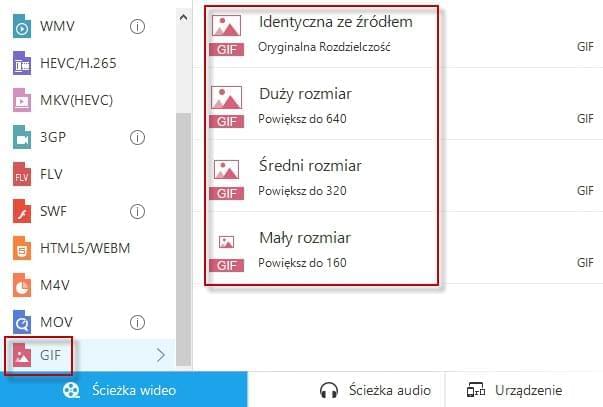
Proces konwersji zostanie ukończony po krótkiej chwili, a wybrany folder zapisu zostanie automatycznie otwarty po ukończeniu zadania. Możesz ustawić własny folder zapisu zależnie od swoich preferencji.
Oprócz podstawowych funkcji konwersji, aplikacja zawiera także zaawansowany edytor plików, który udostępnia opcje takie jak przycinanie klipów wideo, kadrowanie, dodawanie napisów, czy dostosowywanie efektów wizualnych. Ponadto, program zawiera także dodatkowe narzędzia, takie jak moduł pobierania filmów, rejestrator ekranu i narzędzie do tworzenia filmów. Funkcje te z pewnością przydadzą się osobom z kreatywnym zacięciem.
Sprytna sztuczka – Spersonalizuj własny plik GIF
Przed rozpoczęciem konwersji wideo na GIF, możesz także dostosować klip wideo dodając napisy, tekst i znaki wodne we wbudowanym edytorze. Po ukończeniu konwersji na GIF, efekt końcowy będzie wówczas znacznie ciekawszy i atrakcyjniejszy wizualnie.
Aby dostosować plik GIF, warto dokonać edycji pliku wideo jeszcze przed rozpoczęciem konwersji. Kliknij przycisk „Edytuj”, by aktywować edytor wideo. Znajdziesz w nim funkcje takie jak przycinanie i obracanie klipu, dostosujesz efekty wizualne i dodasz niezbędne napisy, czy znaki wodne. Następnie wystarczy kliknąć przycisk „OK”, by zatwierdzić wszelkie zmiany, a później „Konwertuj”, by rozpocząć proces konwersji.
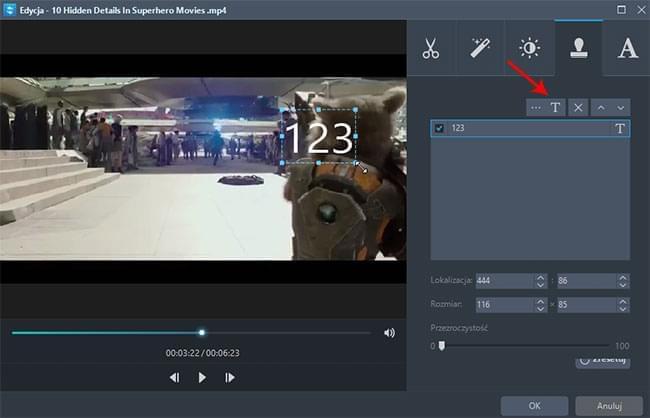
ii
Adobe Photoshop
Jest to najbardziej znany program służący do tworzenia i edycji obrazów. Opracowany został przez firmę Adobe w 1990 roku. Ze względu na ogromną ilość możliwości edycji, Photoshop jest według wielu najlepszym narzędziem do edycji i projektowania obrazów. Mimo iż Photoshop zasadniczo nie umożliwia konwersji plików, to wersje programu powyżej CS6 zawierają funkcję konwersji wideo na GIF. Jest tak dlatego, że program umożliwia załadowanie wszystkich klatek klipu wideo w celu ich dalszej edycji. Generowanie plików GIF w programie Photoshop jest wyjątkowo proste – oto krótka instrukcja:
- Uruchom Photoshop.
- Kliknij “Plik” > “Importuj” > “Klatki Wideo na Warstwy”.
- Wybierz pożądany obszar w wyskakującym okienku.
- Kliknij “Zapisz format Web” i wybierz opcję “GIF”.
- Kliknij “Zapisz” i wybierz pożądany folder zapisu.
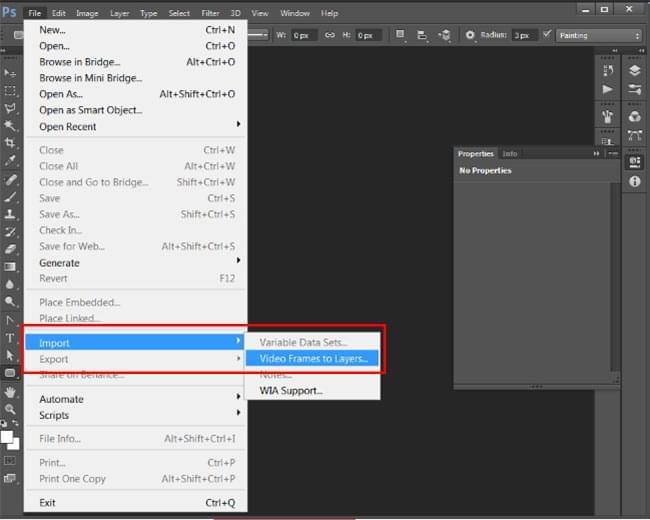
Porada: Jeśli plik GIF zajmuje zbyt dużo miejsca, możesz zawczasu zmniejszyć rozmiar obrazu w programie.
iii
EZGIF
Ten program działa z poziomu przeglądarki i umożliwia konwersję, tworzenie, a nawet edycję plików GIF bezpośrednio w witrynie. Aplikacja zawiera wiele opcji pozwalających dostosowywać pliki GIF, takie jak zmiana rozmiaru, kadrowanie, dodawanie efektów, czy rozdzielanie obrazów. Dodatkowo, aplikacja umożliwia także przycinanie fragmentów klipu, a nawet zmianę częstotliwości wyświetlania klatek. Aby dowiedzieć się jak konwertować wideo na GIF w tym programie, przeczytaj poniższą instrukcję:
- Wejdź na stronę EZGIF i otwórz zakładkę “Wideo na GIF”.
- Kliknij przycisk “Wybierz plik”, by wybrać plik wideo z dysku i kliknij “Prześlij”.
- Skonfiguruj pożądany rozmiar, częstotliwość klatek i inne ustawienia w wyskakującym okienku.
- Kliknij na “Konwertuj na GIF”, by rozpocząć zadanie.
- Kliknij “Zapisz”, by zapisać utworzony plik GIF.
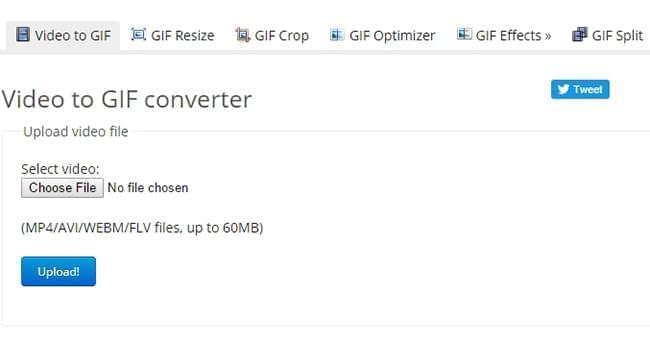
Podsumowanie
Wszystkie z wymienionych programów radzą sobie świetnie z konwersją wideo na GIF. Podczas gdy Photoshop zawiera mnóstwo przydatnych funkcji edycji, jest to zasadniczo skomplikowany program, który wymaga sporo czasu do efektywnego wykorzystywania jego możliwości. Z kolei EZGIF ogranicza rozmiar plików GIF do maksymalnie 60 MB. Co więcej, jako iż aplikacja ta działa w trybie online, to mogą występować problemy z jej stabilnością przy wolniejszym połączeniu z Internetem. Z tego powodu, z uwagi na prostotę obsługi i bogaty zakres funkcji, naszą rekomendacją w tej dziedzinie jest aplikacja Konwerter Wideo Apowersoft.